Microsoft Excel ist wahrscheinlich das beste Tool, wenn Sie eine Rechnung, ein Zeugnis oder fast alles, was mit Zahlen zu tun hat, erstellen möchten. Jeder nutzt Excel, egal ob offline oder online. Dieses Microsoft-Tool hat verschiedenen Arten von Menschen geholfen – vom normalen Büroangestellten bis zum Studenten. Excel verfügt jetzt über einige schöne Vorlagen, mit denen Sie Ihre Tabellenkalkulation aufpeppen können. Unabhängig davon, welche Version von Microsoft Excel Sie verwenden, erhalten Sie jedoch nur ein Arbeitsblatt in einer Arbeitsmappe. Wenn Sie wollen Ändern Sie die Standardanzahl der Arbeitsblätter in einem (n Excel-Arbeitsmappehier ist ein Trick.
Wenn Sie Excel auf Ihrem Computer starten, finden Sie nur ein Blatt. Nehmen wir an, Sie möchten einen Bericht für Schüler erstellen, der mehrere Arbeitsblätter erfordert. Sie können auf die Schaltfläche „Neues Blatt“ klicken, um ein neues Blatt zu erstellen. Was aber, wenn Sie mehrere Berichte von beispielsweise dreißig oder vierzig Schülern erstellen müssen? Wenn Sie jedes Mal auf die Schaltfläche „Neues Blatt“ klicken, verschwenden Sie am Ende viel Zeit. Wenn Sie beim Öffnen von Excel mehrere Arbeitsblätter öffnen müssen, können Sie eine Einstellung einfach ändern.
So ändern Sie die Standardanzahl von Arbeitsblättern in Excel
Microsoft Excel kann diese Änderung problemlos selbst durchführen. Zu Ihrer Information: Mit Excel Online ist dies nicht möglich. Daher basiert der folgende Trick auf der Desktop-Version. Genauer gesagt wurde diese Methode in Microsoft Excel 2016 durchgeführt. Es scheint jedoch, dass sie auch in Excel 2013 reibungslos funktionieren wird.
Um die Standardanzahl der Arbeitsblätter in Excel zu ändern, gehen Sie folgendermaßen vor:
- Öffnen Sie Excel und klicken Sie auf Datei Speisekarte.
- Wähle aus Optionen.
- Stellen Sie sicher, dass Sie sich in der befinden Allgemein Tab.
- Finden Sie die Beim Erstellen neuer Arbeitsmappen Speisekarte.
- Gehen Sie zum Fügen Sie so viele Blätter hinzu Möglichkeit.
- Geben Sie eine Zahl zwischen 1 und 255 ein.
- Klicken Sie auf OKTaste.
Um mehr über diese Schritte zu erfahren, lesen Sie weiter.
Öffnen Sie zunächst Microsoft Excel auf Ihrem Computer. Gehen Sie zu Datei und auswählen Optionen. Stellen Sie sicher, dass Sie dabei sind Allgemein Tab. Hier sollten Sie eine Überschrift mit dem Namen sehen Beim Erstellen neuer Arbeitsmappen.
Darunter finden Sie Fügen Sie so viele Blätter hinzu. Standardmäßig sollte es so sein 1. Entfernen Sie es und geben Sie eine Nummer ein 1 Zu 255.
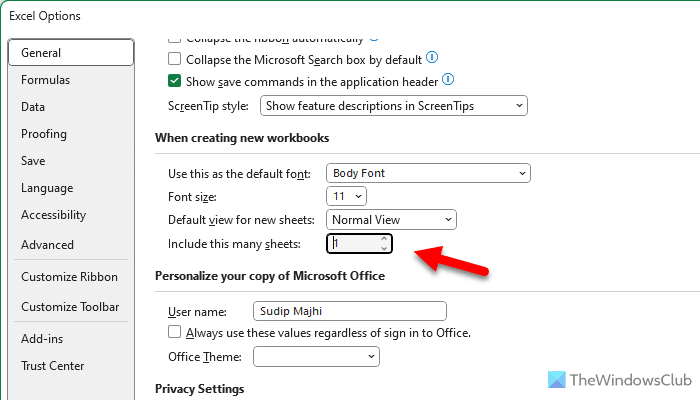
Nachdem Sie dies getan haben, müssen Sie Ihr Excel neu starten. Nach dem Öffnen finden Sie so viele Arbeitsblätter vor, wie Sie ausgewählt haben.
Zu Ihrer Information: Dieser Trick funktioniert nicht bei Vorlagen. Um diesen Trick nutzen zu können, müssen Sie beim Starten der Excel-App auf Ihrem Computer „Leere Arbeitsmappe“ auswählen.
Können Sie die Anzahl der Standard-Arbeitsblattregisterkarten ändern?
Ja, Sie können die Standardanzahl der Arbeitsblattregisterkarten in Excel ändern. Obwohl standardmäßig nur ein Arbeitsblatt angezeigt wird, können Sie es in fast alles ändern. Dazu müssen Sie Excel öffnen und öffnen Optionen Panel. Dann finden Sie es heraus Fügen Sie so viele Blätter hinzu Einstellung in der Allgemein Klicken Sie auf die Registerkarte und geben Sie die gewünschte Anzahl an Arbeitsblättern ein. Wenn Sie anschließend Excel öffnen, wird die vordefinierte Anzahl an Arbeitsblättern angezeigt.
Wie erhöhe ich die Anzahl der Arbeitsblätter in einer Arbeitsmappe?
Wie im Artikel erwähnt, zeigt Excel in jeder Arbeitsmappe nur ein Arbeitsblatt an. Sie können jedoch die Anzahl der Arbeitsblätter in einer Arbeitsmappe auf zwei, drei, vier oder einen beliebigen anderen Wert erhöhen. Klicken Sie dazu auf Datei > Optionen. Stellen Sie dann sicher, dass Sie sich in der befinden Allgemein Tab. Wenn ja, finden Sie es heraus Fügen Sie so viele Blätter hinzu Einstellung. Geben Sie eine Zahl in das entsprechende Feld ein und klicken Sie auf OK Taste.
Sehen Sie sich nun an, wie Sie eine Zeile oder Spalte als Drucktitel eines Microsoft Excel-Berichts auswählen.
Wenn Sie Excel Online nutzen, sollten Sie sich unbedingt diese Tipps und Tricks zu Microsoft Excel Online ansehen.
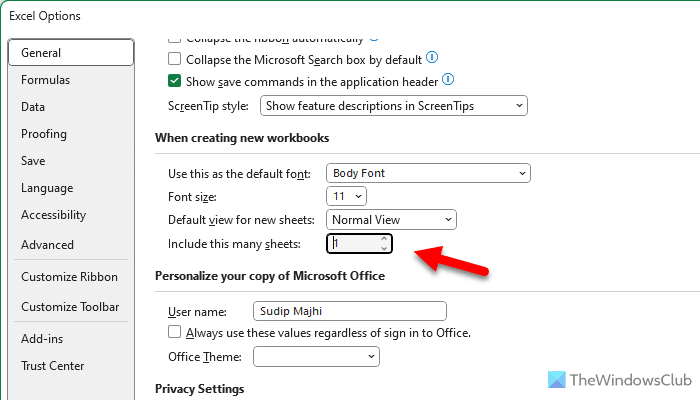


![Der Drucker führt kein Papier ein [Fix]](https://static.futuriq.de/uploads/2024/05/Printer-that-wont-feed-paper-through-Fix-238x178.png)


